こんにちは、ゆうです。
子育て中の方にとって、朝の時間は非常に貴重です。子どもが目覚める前にやらなければならないことがたくさんあります。
それなのに自分用の目覚ましアラームで子どもまで起きてしまったら、朝の準備どころではなくなってしまいます。
そんなときに役に立つのが、アップルウォッチのアラームです。
この記事では、アップルウォッチのアラーム機能の設定方法について説明していきます。
 ゆう
ゆうこの記事は次のような人におすすめ!
起床時に静かなアラームで確実に起きたい
アップルウォッチのアラームの設定を知りたい
アップルウォッチがあれば静かにそして確実に起きることができますし、通勤場面でも活用できるため、子育て中の共働き夫婦におすすめです。
アップルウォッチとは
アップルウォッチは、Apple社が開発した腕時計型デバイスです。
iPhoneと連携することにより、電話やメールなどさまざまな機能を使用できます。
そのほか、iPhoneと同様に様々なアプリを入れることができ、地図を見たり、設定しておいた電車の時刻を確認したり、音楽を聴いたりするなど、様々なことができます。
また、ヘルスケアに力を入れていて、睡眠やワークアウトなどを管理できるなど健康の維持にも役立ちます。
なお、アップルウォッチの中ではコスパに優れているものとしてSEがおすすめです。SEの紹介として次の記事を参考にしてください。
アップルウォッチのアラームの種類
アップルウォッチはiPhoneと連動するアラームを使用することができます。
アップルウォッチでのアラームは、睡眠アプリで、「サウンド」と「触覚」の2種類が用意されています。



どちらかを選ぶことも、両方を設定することもできます。
サウンド
サウンドは、通常のアラームと同様に「音」で時間を知らせてくれるものです。
睡眠アプリで設定できる音の種類は次の9つです。
早起き
夜明け
ヘリオス
オービット
鳥の鳴き声
水滴
晴れ
大潮
アップルウォッチ本体を消音モードに設定していると、アラームであっても音がならず、その代わりに触覚で知らせてくれるようになります。
触覚
触覚は、アップルウォッチ本体が一定のリズムで振動して時間を知らせてくれるものです。
触覚のリズムは、先ほど説明したサウンドの種類によって異なります。
アップルウォッチが消音モードの場合は、設定しているサウンドのリズムに合わせて、振動のみで時間を知らせてくれます。



目覚ましで子供を起こしたくないときは、消音モードの触覚がおすすめです。
アップルウォッチのアラームの設定方法
アップルウォッチのアラームを設定するためには、「アラーム」と「睡眠」のどちらかのアプリを使うことになります。
「アラーム」も「睡眠」もどちらもアップルウォッチにデフォルトで用意されているアプリです。
アップルウォッチのデジタルクラウンを押して、アプリの一覧を表示させることでどちらも操作できます。



それぞれ確認していきましょう。
アラーム
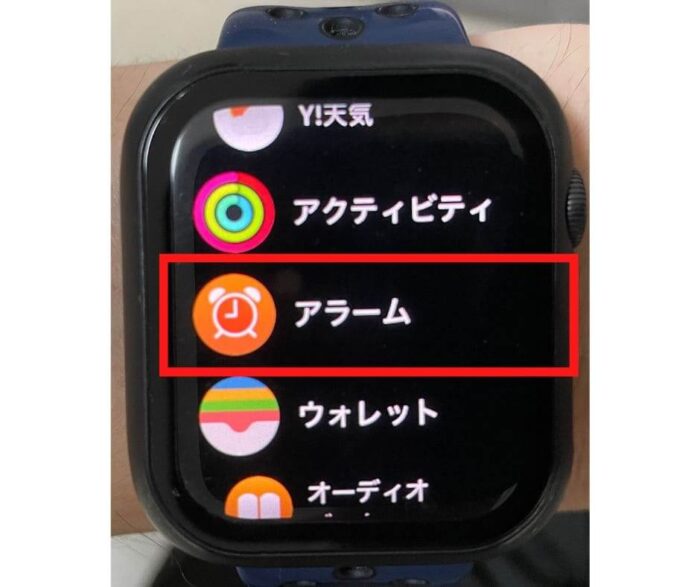
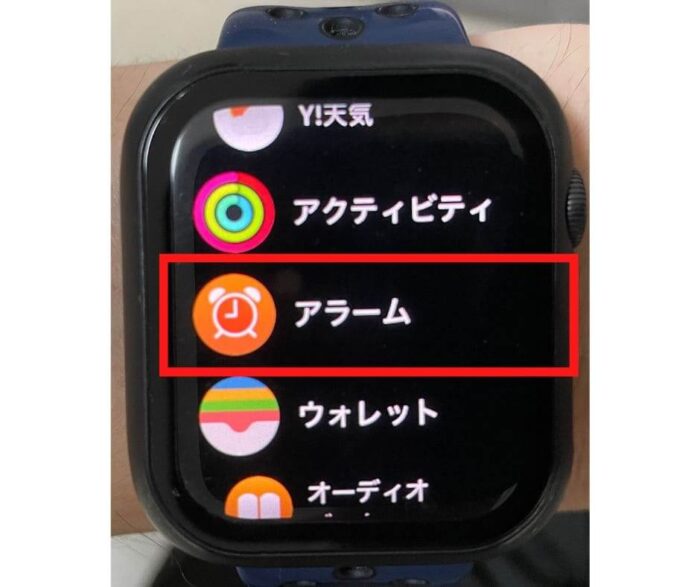
まずは「アラーム」を使った設定から説明していきます。
下の画面のように、設定されているアラームが上部に表示され、下の方に「アラームを追加」が表示されるので、それをタップします。


アラームを設定したい時刻にしたら、右下のチェックをタップします。
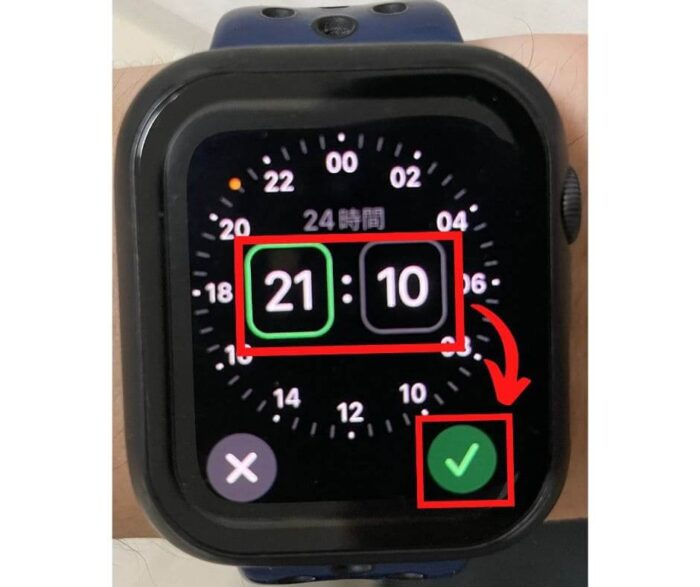
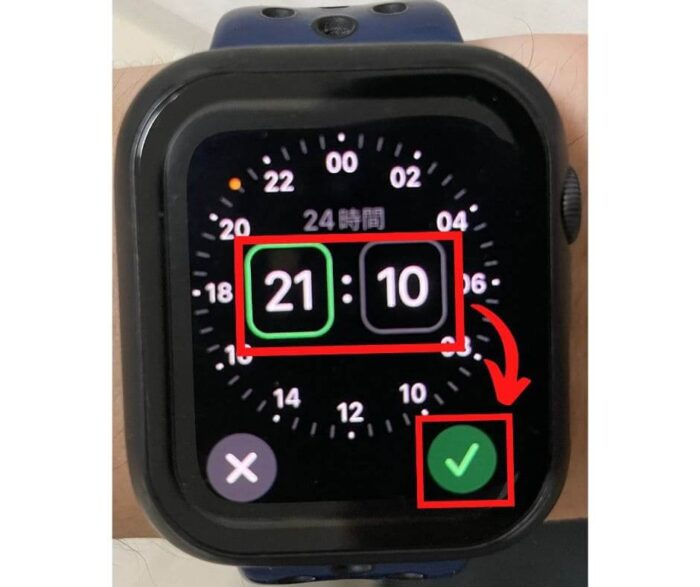
設定したアラームは一覧に追加されます。編集したい場合は、そのアラームをタップします。


編集できるのは「時刻」「繰り返し」「ラベル」「スヌーズ」の4つです。


- 時刻
- 繰り返し:毎日、平日、週末、曜日指定
- ラベル:アラームに名前をつける
- スヌーズ:スヌーズ機能のON・OFF
睡眠
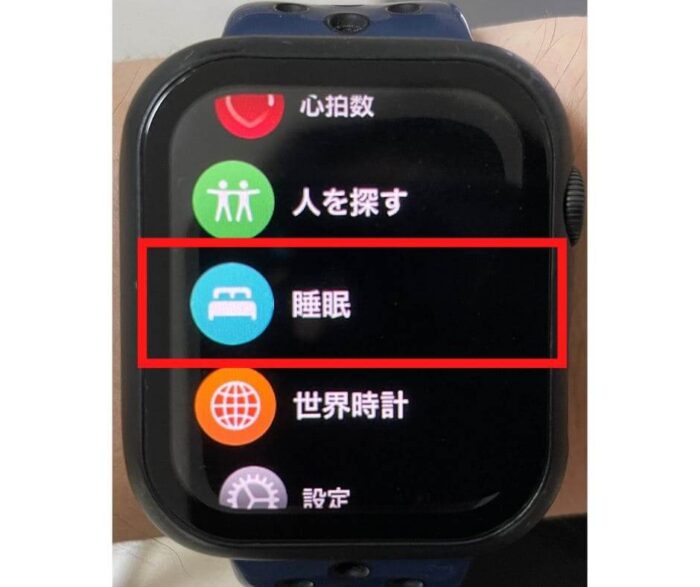
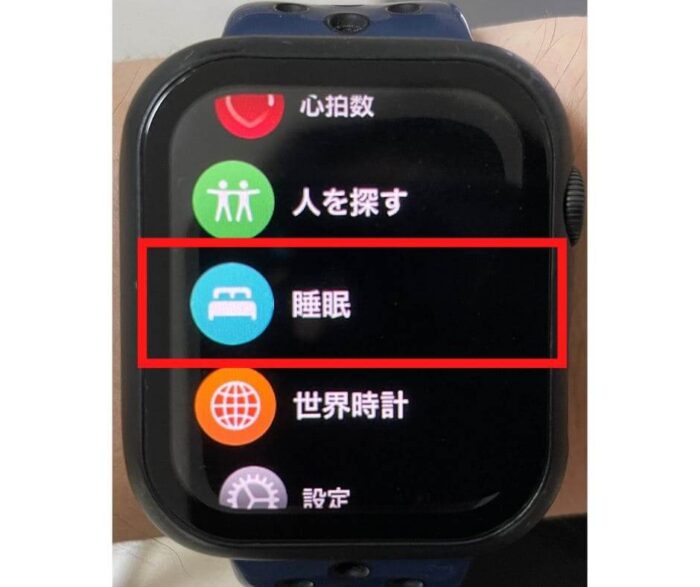
次は、「睡眠」を使った設定を説明します。
iPhoneのヘルスケアアプリの「睡眠」と連動していて、アップルウォッチを装着して寝ることで、睡眠記録をとりながらアラームで目覚めることができます。
睡眠アプリを開いたら、アラームを設定したい睡眠スケジュールをタップします。


睡眠スケジュールを開いたら、アラームがオンになっていることを確認します。
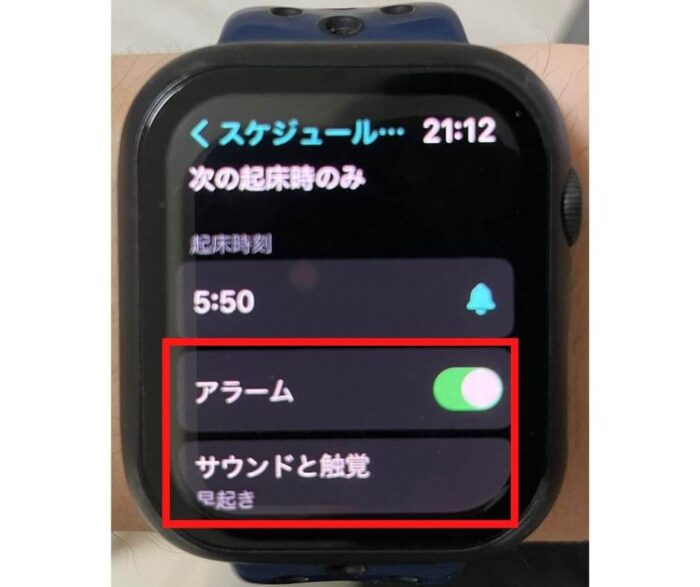
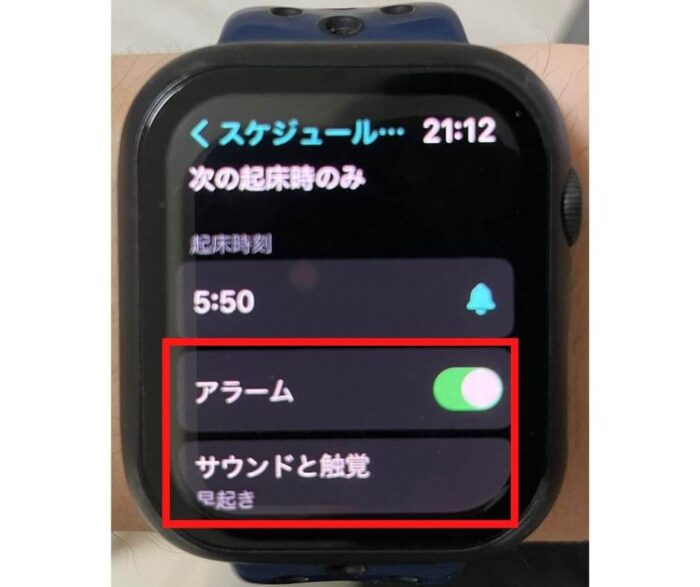
次に、「サウンドと触覚」をタップすると、アラームの種類で紹介した9つの音から選択することができます。
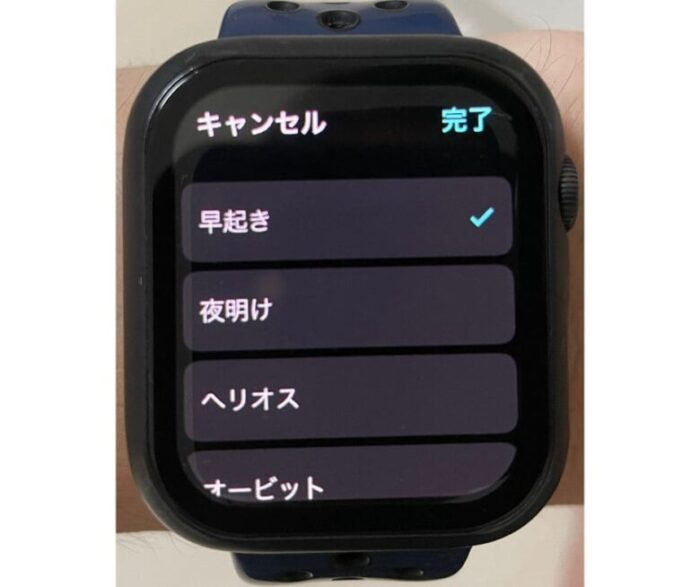
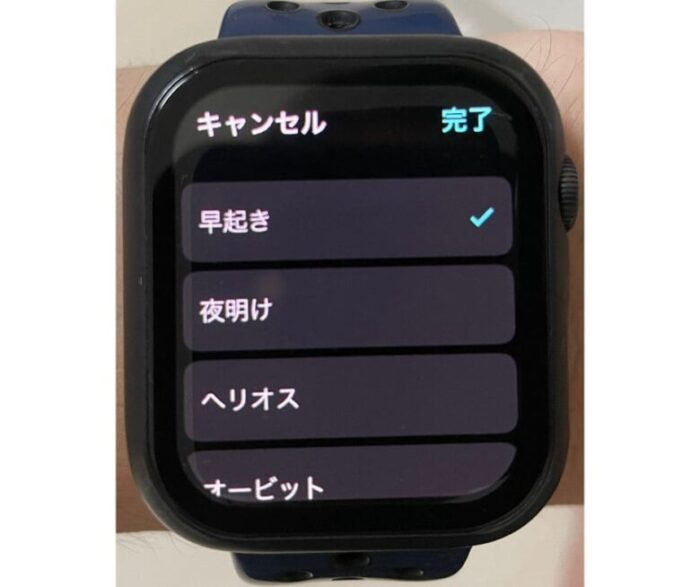
音と振動のパターンが異なるので、好みのものを選びましょう。
最後に、右上の「完了」をタップしたら終了です。
なお、「睡眠アプリ」は、iPhoneで編集する方が操作がしやすいので、「ヘルスケア」アプリから睡眠を設定することもおすすめです。
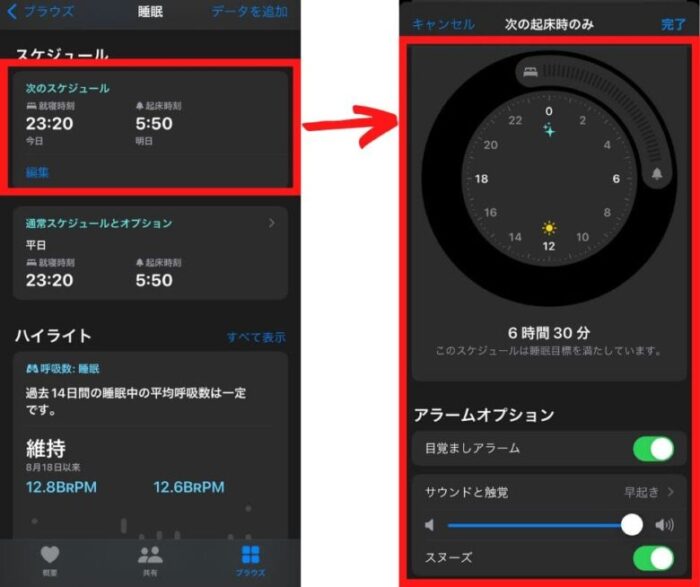
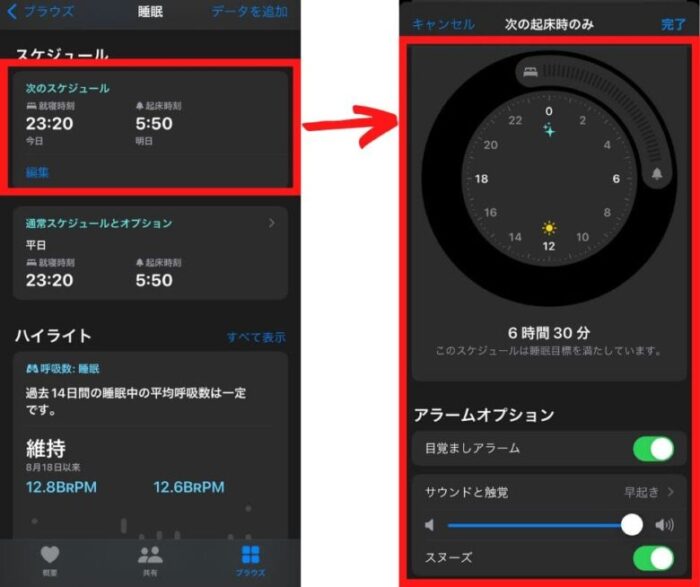
なお、睡眠アプリの詳しい使い方については、次の記事をご覧ください。
おすすめのアップルウォッチ
最後に、アップルウォッチのアラームを活用するためにおすすめの機種を紹介します。
どの種類であってもアラームを使用することはできますが、高性能・高機能を求める必要がなければ、Apple Watch SEがおすすめです。
Apple Storeで買える一番安価なシリーズですが、アラームは当然のこと、通常で使用するにあたっては全く遜色ない性能です。
まとめ
今回は、アップルウォッチのアラーム機能の設定方法について説明しました。
アップルウォッチのアラームを上手に活用して、子どもを起こすことなく、朝の準備を進めることができますので、是非試してみてください。
ご相談やご質問がある場合は、こちらにご連絡ください。
最後までお読みいただきありがとうございました。


